Win11镜像文件详细安装教程
1、首先,需要下载一个win11镜像文件,才能进行安装。win11镜像文件已经过了大量专业测试,保证能够稳定安装并流畅运行。

2、下载完成后在下载路径装载该文件夹,运行其中的“windows setup”程序。
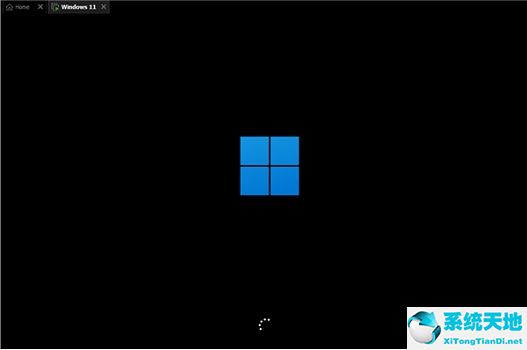
3、等待运行下方转圈转完,代表安装加载完毕,选择“windows11 Pro”进行安装。
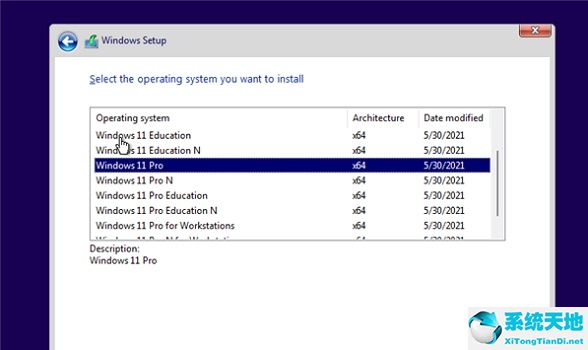
4、接着来到国家和地区设置界面,一般选择“China”。然后点击“Yes”。不过这里并不会影响我们的系统语言。
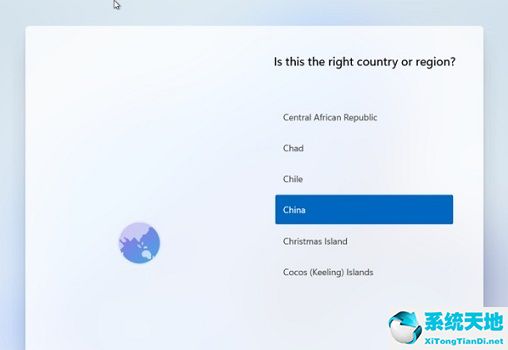
5、接着根据提示设置偏好设置,再设置使用环境等,如果不知道怎么设置就全部保持默认,点击“Next”即可。
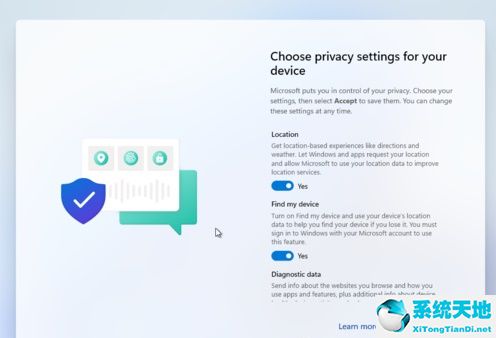
6、设置完成后系统开始自动安装win11,安装完成后会自动重启,进入系统就可以使用win11了。
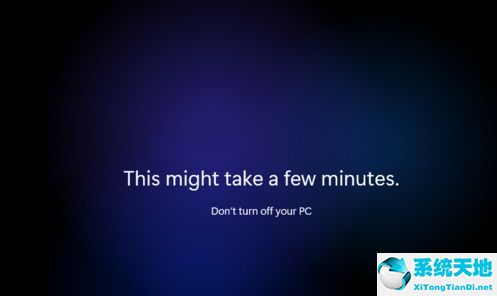
Win11镜像文件安装步骤小编就分享到这里了,还不太清楚的朋友赶快来学习一下吧!









 苏公网安备32032202000432
苏公网安备32032202000432